您现在的位置是:首页 > CAD画图 > CAD画图
中望CAD怎么画彩色的六芒星图案
![]() 本文转载来源:zwcad.com zwsoft.cn 中望CAD官方教程.如果作者或相关权利人不同意转载,请跟我们联系,我们立即删除文章。2021-05-08
本文转载来源:zwcad.com zwsoft.cn 中望CAD官方教程.如果作者或相关权利人不同意转载,请跟我们联系,我们立即删除文章。2021-05-08
简介CAD怎么画彩色的六芒星图案 想要在CAD中绘制普通的图形是一个很简单的事情,但是想要画出彩色的六芒星应该如何操作呢,接下来请看看小编为大家带来的详细教程。 1、首先,我们打
CAD怎么画彩色的六芒星图案
想要在CAD中绘制普通的图形是一个很简单的事情,但是想要画出彩色的六芒星应该如何操作呢,接下来请看看小编为大家带来的详细教程。
1、首先,我们打开中望CAD2019,新建一个空白文件。
2、如下图所示,用多边形命令随便画一个正六边形

3、如下图所示,用直线命令,将正六边形两点相连,就成了两个相交的正三角形,六芒星的轮廓出现了。
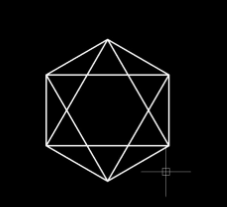
4、如下图所示,可以删除正六边形了,它的作用已经结束了。

5、如下图所示,给每一条线段都设置一个颜色,用来区分。
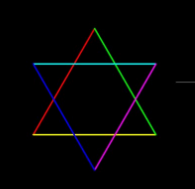
6、鼠标左键点击蓝色线段,然后单击鼠标右键,在弹出的下拉菜单中找到“绘图次序”,鼠标左键移到它的上面,继续出现下拉菜单,找到“置于对象之下”,左键点击它。
7、这时候鼠标左键点击红色线段。然后分别对六条线段依次重复这一操作。
8、如下图所示,六芒星完成了,是不是跟简介中的配图有点不一样呢?只要把线段的宽度调到最大就和简介中的配图一模一样了。

以上就是用中望CAD画六芒星的教程,希望大家喜欢,请继续关注中望CAD官网。
点击排行
 CAD多种快速移动图形的方法
CAD多种快速移动图形的方法










